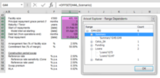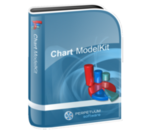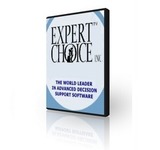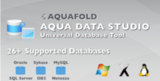Análise de Dados
Autoria e LMS
Colaboração & Design
Desenvolvimento low code, soluções e integrações via APIs
DevSecOps
Engenharia & GIS
Gestão de Projetos e ITSM
Infraestrutura e Cybersegurança

Licenciamento de software e contrato guarda-chuva